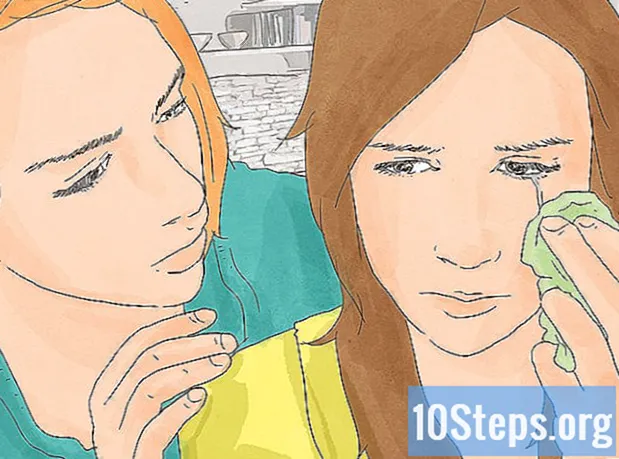مواد
کیا آپ کے کھیل بھی اسی طرح نہیں چل رہے ہیں؟ آپ دوسرے کھلاڑیوں کی حیرت انگیز تصاویر دیکھتے ہیں اور سوچتے ہیں ، "کاش میرا کمپیوٹر ایسا کرسکتا ہے؟" عام طور پر ، بہتر نتائج حاصل کرنے کے ل you ، آپ کو ویڈیو کارڈ میں سرمایہ کاری کرنے کی ضرورت ہوتی ہے۔ وی جی اے کو اپ گریڈ کرنا مشکل کام ہوسکتا ہے ، خاص طور پر بہت سارے اختیارات وہاں موجود ہیں ، لیکن بجٹ کو مدنظر رکھتے ہوئے اور ایک سکریو ڈرایور کے ساتھ ، آپ کے پاس جلد ہی ایک طاقتور نیا کارڈ انسٹال ہوگا۔ سیکھنے کے لئے ذیل میں پہلا مرحلہ دیکھیں۔
اقدامات
حصہ 1 کا 3: ویڈیو کارڈ کا انتخاب
کیس کھول دو۔ پرانے کارڈ کا ماڈل ڈھونڈنے کے لئے ، بجلی کی فراہمی کی نشاندہی کریں اور نیا نصب کریں ، آپ کو کمپیوٹر کیس کھولنا ہوگا۔ زیادہ تر جدید کابینہوں کے پچھلے حصے میں پیچ ہوتے ہیں جو سائیڈ پینلز کو آسانی سے ختم کرنے کی اجازت دیتے ہیں ، لیکن آپ کو بڑی عمر کی الماریاں پر موجود پیچ کو ہٹانے کے لئے فلپس سکریو ڈرایور کی ضرورت پڑسکتی ہے۔
- سائیڈ پینلز کو ہٹانے سے پہلے آپ کو بجلی کی تار اور تمام پردییوں کو منقطع کرنا ہوگا۔
- مدر بورڈ کے مخالف سمت والے پینل کو ہٹا دیں۔ اگر آپ کمپیوٹر کے پچھلے حصے کو دیکھیں تو آپ کو ایک طرف ایک پینل نظر آئے گا جس میں مختلف قسم کے بندرگاہوں پر مشتمل ہے ، بشمول USB ، ایتھرنیٹ ، مانیٹر بندرگاہیں اور بہت کچھ۔ یہ مدر بورڈ کا I / O پینل ہے ، اور یہ دیکھنے میں آپ کی مدد کرے گا کہ مدر بورڈ کس طرف واقع ہے۔ آپ اپنے کمپیوٹر کو اس طرف رکھ سکتے ہیں اور مخالف پینل کو ہٹا سکتے ہیں ، تاکہ آپ مدر بورڈ تک آسانی سے رسائی حاصل کرسکیں۔

یقینی بنائیں کہ آپ کی بجلی کی فراہمی کام کے لئے تیار ہے۔ طاقتور ویڈیو کارڈز کو بجلی کی فراہمی کی ضرورت ہوتی ہے جو ان کو اپنی ضرورت کی طاقت دے سکے۔ اگر آپ بجلی کی پرانی سپلائی استعمال کر رہے ہیں یا بجلی کے استعمال کرنے کے بہت سے اجزاء ہیں تو ، شاید آپ کی بجلی کی فراہمی اس کو سنبھال نہ پائے۔ اگر ایسا ہے تو ، اسی سطح پر بجلی کی فراہمی کو اپ ڈیٹ کریں جس طرح آپ اپنے ویڈیو کارڈ کو اپ ڈیٹ کرتے ہیں۔- بہت ساری آن لائن سائٹیں موجود ہیں جو فی الحال نصب تمام ہارڈ ویئر کو دیکھ کر یا آپ انسٹال کرنے کا منصوبہ بنا رہے ہیں اس سے بجلی کی ضروریات کا حساب کتاب کرنے میں مدد فراہم کرتی ہیں۔ اپنے پسندیدہ سرچ انجن کا استعمال کرتے ہوئے "پاور سپلائی کیلکولیٹر" تلاش کریں۔
- بجلی کی فراہمی میں پی سی آئی ای کنیکٹر کی بھی ضرورت ہوگی۔ اگر آپ کی بجلی کی فراہمی جدید تر ہوتی ہے تو یہ عام طور پر کوئی مسئلہ نہیں ہے ، لیکن بوڑھے والوں میں مناسب کنیکٹر نہیں ہوسکتے ہیں۔
- ماخذ کی زیادہ سے زیادہ وولٹیج اس کے ساتھ لix کسی لیبل پر چھپی ہوگی۔ اس کی تلاش کے ل You آپ کو بجلی کی فراہمی کو ہٹانے کی ضرورت ہوگی۔

یقینی بنائیں کہ مدر بورڈ مطلوبہ ویڈیو کارڈ کی حمایت کرتا ہے۔ عملی طور پر آج تمام ویڈیو کارڈز پی سی آئی-ای ہیں ، لہذا آپ کو یہ یقینی بنانا ہوگا کہ آپ میں سے کم از کم ان میں سے ایک سلاٹ موجود ہے۔وہ پی سی آئی سلاٹ لائن میں ، پروسیسر کے قریب واقع ہیں۔ اگر آپ کے پاس PCI-E سلاٹ نہیں ہے تو ، اگر آپ اپنا ویڈیو کارڈ اپ ڈیٹ کرنا چاہتے ہیں تو آپ کو نیا مدر بورڈ انسٹال کرنے کی ضرورت پڑسکتی ہے۔- لے آؤٹ آریگرام تلاش کرنے کے لئے اپنے مدر بورڈ دستاویزات سے مشورہ کریں۔ اس سے آپ کو یہ پہچاننے میں مدد ملے گی کہ پی سی آئی-ای سلاٹ کہاں واقع ہیں۔
- نیا مدر بورڈ انسٹال کرنے کے ل require آپ کو اپنے آپریٹنگ سسٹم کو دوبارہ انسٹال کرنے کی ضرورت ہوگی۔
- یاد دہانی: زیادہ تر لیپ ٹاپ ویڈیو کارڈ کو تبدیل کرنے کی اجازت نہیں دیتے ہیں۔

اس بات کو یقینی بنائیں کہ کارڈ فٹ ہوجائے گا۔ زیادہ تر جدید گرافکس کارڈز بہت بڑے نہیں ہیں ، اور بہت سے کمپیوٹر میں PCI کے دو سلاٹوں کے ل space جگہ لیں گے۔ وہ معقول حد تک لمبا اور لمبا بھی ہیں لہذا آپ کو یہ یقینی بنانا ہوگا کہ عمودی اور افقی فاصلہ ہے۔- دستیاب عمودی اور افقی جگہ کی جانچ پڑتال کے لئے ٹیپ پیمائش کا استعمال کریں۔ عملی طور پر تمام کارڈز کے طول و عرض کی وضاحت مصنوع میں ہونی چاہئے ، اس سے آپ کو اس بات کا یقین ہوسکے گا کہ آپ اسے خریدنے سے پہلے فٹ ہوجائیں گے۔
قیمت اور طاقت کے درمیان توازن تلاش کریں۔ ویڈیو کارڈ مہنگے ہوسکتے ہیں۔ فحش مہنگا کسی موقع پر ، اوسط صارف زیادہ نفیس کارڈوں کی بڑھتی قیمت سے کوئی فائدہ نہیں اٹھا سکے گا۔ ان درخواستوں کی جانچ پڑتال کریں جن کا آپ کارڈ کے ساتھ استعمال کرنے کا ارادہ رکھتے ہیں اور ایسی تلاش کریں جو آپ کی سرمایہ کاری کے لئے بہترین طاقت اور وشوسنییتا فراہم کرے۔
- سب سے زیادہ مہنگے کارڈ کا مقصد عام طور پر ویڈیو کارڈ اوور کلیکرز اور استعمال کنندہ ہوتے ہیں جو دوہری یا کواڈ کارڈ کی ترتیب استعمال کرنا چاہتے ہیں۔
- کسی خاص ماڈل کا انتخاب کرنے سے پہلے جائزے اور تقابلی جائزے پڑھیں۔ آپ کے بجٹ کے لئے بہترین کارکردگی تلاش کرنے کے ل online بہت سے آن لائن وسائل موجود ہیں۔ ٹام کا ہارڈ ویئر جیسی سائٹیں موازنہ چارٹس کو شائع کریں گی جو قیمتوں کی تمام حدوں میں مقبول ترین کارڈوں کی درجہ بندی کرتی ہے ، اور نیویگ جیسی سائٹوں پر صارفین کی درجہ بندی کارڈ کے ذریعہ عام (غیر ترقی یافتہ) صارف کے تجربے کی بصیرت فراہم کرسکتی ہے۔
- اپنے پسندیدہ کھیلوں کے لئے سسٹم کی ضروریات کو چیک کریں۔ دیکھیں کہ آپ کے پسند کردہ گیمز سے بہترین کارکردگی حاصل کرنے کے لئے کس ویڈیو کارڈ کی تجویز کی گئی ہے ، اور مستقبل کے کھیلوں کی ضروریات کو بھی ذہن میں رکھیں۔
ایسی نشانیاں ڈھونڈیں جو آپ کے مفادات کے ل recommended تجویز کیے جائیں۔ مختلف بورڈ مختلف درخواستوں کے ل more زیادہ موزوں ہوتے ہیں ، اگرچہ زیادہ تر بورڈ ہر کام کے لئے اسٹک بن کر ممتاز ہوتے ہیں۔ ذیل میں سال 2014 کے کچھ مشہور کارڈز ہیں:
- Nvidia GTX 670: ایک اچھا مکمل کارڈ جو پسینے کو توڑے بغیر الٹرا تشکیل میں زیادہ تر کھیل چلا سکتا ہے۔ گرافک اور فوٹوشاپ ڈیزائنرز کے ل She بھی اسے انتہائی سفارش کی گئی ہے۔ آپ اسے عام طور پر R $ 1600.00 کے ل. ڈھونڈ سکتے ہیں۔ تقریبا اسی قیمت کے لئے ریڈین آر 9 290 بھی ایک اچھا انتخاب ہے۔
- AMD Radeon HD 6670: ایک کم پرفارمنس کارڈ جو درمیانے اور اعلی ترتیب میں زیادہ تر کھیلوں کو سنبھال سکتا ہے۔ آپ R $ 300.00 سے بھی کم قیمت پر آسکتے ہیں
- Nvidia GTX 780 Ti: اس وقت اعلی کارکردگی کا ایک بہترین کارڈ جو آپ جس بھی چیز پر پھینک دیتے ہیں اسے سنبھال سکتے ہیں۔ اس کی قیمت بھی مناسب ہے - around 1920.00 کے قریب۔
- اگر آپ گرافک ڈیزائن پر مرکوز ہیں تو ، زیادہ جہاز والے میموری والے کارڈز تلاش کریں ، جیسے 3 یا 4 جی بی۔ وہ زیادہ مہنگے ہوں گے ، لیکن آپ کی رینڈرنگ اور انکوڈنگ کی رفتار میں اضافہ کریں گے۔
کارڈ کی کارکردگی کی صلاحیتوں کو چیک کریں۔ جیسے جیسے ڈسپلے ٹکنالوجی میں بہتری آتی ہے ، اسی طرح وڈیو کارڈ کے آپشنز کی تعداد بھی دستیاب ہے۔ آپ کا نیا کارڈ HDMI ، DVI ، ڈسپلے پورٹ ، VGA یا ان میں سے کسی مجموعہ کی مدد کرسکتا ہے۔ چیک کریں کہ آپ کا مانیٹر رابطہ قائم کرنے کے لئے کیا استعمال کرتا ہے ، اور اسی کے مطابق اپنا کارڈ خریدیں۔
- بہترین ممکنہ معیار حاصل کرنے کے لئے ، اسے HDMI یا ڈسپلے پورٹ کے ذریعے مربوط کریں۔
- اگر آپ متعدد ٹاپ مانیٹر استعمال کرنا چاہتے ہیں تو ، یقینی بنائیں کہ ویڈیو کارڈ معیاری بندرگاہوں والے متعدد مانیٹروں کی مدد کرنے کے قابل ہے۔ آپ کو ایچ ڈی ایم آئی میں دوسرا مانیٹر نہیں اور دوسرا وی جی اے میں نہیں ہونا چاہئے ، کیوں کہ وی جی اے مانیٹر میں کم ریزولیوشن ہوگی اور ایچ ڈی ایم آئی کے آگے خوفناک نظر آئے گا۔
حصہ 2 کا 3: کارڈ انسٹال کرنا
پرانے ڈرائیوروں کو ان انسٹال کریں۔ غلطیوں اور پریشانیوں کی سب سے بڑی صلاحیت ڈرائیور کی عدم مطابقت کی وجہ سے ہے۔ نیا کارڈ انسٹال کرنے سے پہلے ، یہ تجویز کی جاتی ہے کہ آپ ان ڈرائیوروں کو ان انسٹال کریں جو ونڈوز فی الحال گرافکس کو ظاہر کرنے کے لئے استعمال کررہے ہیں۔
- ڈرائیوروں کو ان انسٹال کرنے کا تیز ترین طریقہ "ڈیوائس منیجر" کھولنا اور وہاں سے ہٹانا ہے۔ "ڈیوائس منیجر" کھولنے کے لئے ، اسے اسٹارٹ مینو میں دیکھیں یا دبائیں . جیت+ایکس اور اسے مینو (صرف ونڈوز 8) سے منتخب کریں۔
- ایک بار "ڈیوائس منیجر" میں آنے کے بعد ، "ڈسپلے اڈیپٹر" سیکشن میں توسیع کریں۔ اپنے موجودہ ویڈیو اڈاپٹر پر دائیں کلک کریں اور ان انسٹال پر کلک کریں۔ اپنے کمپیوٹر سے ڈرائیور کو ہٹانے کے لئے ہدایات پر عمل کریں۔ آپ کی سکرین بڑے شبیہیں اور دھندلاپن والے متن کے ساتھ کم معیار پر لوٹ آئے گی۔ ڈرائیوروں کو ان انسٹال کرنے کے بعد اپنے کمپیوٹر کو بند کردیں۔
اپنے آپ کو گراؤنڈ کرو۔ جب بھی کمپیوٹر کے حساس اجزاء کے ساتھ کام کرنا ، آپ کو ہمیشہ اس بات کو یقینی بنانا ہوگا کہ یہ مناسب طور پر گراؤنڈ ہے۔ الیکٹرو اسٹاٹک مادہ اپنے بیکار کو نقصان پہنچا یا اس کے اجزا کو ختم کرسکتی ہے۔ ترجیحی طور پر ، آپ اپنے معاملے میں ایک اینٹیسٹٹک کڑا پہنیں گے جو بے نقاب دھات کے ساتھ ہے۔ اگر آپ کے پاس ہے تو ، آپ دھات کے پانی کے نل کو چھونے سے خود اتر سکتے ہیں۔
- کمپیوٹر کو کسی قالین پر کھلا نہ چھوڑیں اور کام کرتے وقت سیرامک یا لینولیم فرش پر نہ کھڑے ہوں۔
- کمپیوٹر کو انپلگ کریں اور اندر کام کرنا شروع کرنے سے پہلے جامد بجلی کے غائب ہونے کے لئے کچھ منٹ انتظار کریں۔
پرانے کارڈ کی شناخت کریں۔ آپ اپنے پرانے ویڈیو کارڈ کو PCI-E سلاٹ میں یا اپنے مدر بورڈ پر داخل کرسکتے ہیں (کارڈ عام طور پر پرانے کمپیوٹرز پر پائے جاتے ہیں)۔ زیادہ تر ویڈیو کارڈز کافی بڑے ہیں اور شاید آپ کے سسٹم میں نصب سب سے بڑا کارڈ ہوگا۔ ان کے اکثر مداح اور حرارت کے ڈوب ان کے ساتھ جڑے رہتے ہیں۔
- اگر آپ کا کمپیوٹر اس سے پہلے انٹیگریٹڈ گرافکس استعمال کر رہا ہے (آپ کا مانیٹر براہ راست مدر بورڈ سے منسلک تھا) ، تو اس کو ختم کرنے کے لئے کوئی کارڈ نہیں ہوگا۔
موجودہ کارڈ کو ہٹا دیں۔ اگر آپ ویڈیو کارڈز کو اپ ڈیٹ کر رہے ہیں تو ، نیا انسٹال کرنے سے پہلے پرانا کو ہٹا دیں۔ سکرو ڈھیلا کریں جو کارڈ کو چیسیس سے جوڑ رہا ہے۔ زیادہ تر نئے کارڈوں میں پی سی آئی سلاٹ کے عقبی حصے کے نیچے ایک ٹیب ہوتا ہے ، جسے کارڈ ہٹانے کے لئے جاری کرنا ضروری ہے۔
- کارڈ کو ہٹاتے وقت ، اسے اوپر کی طرف کھینچیں تاکہ آپ کو پی سی آئی سلاٹ کو نقصان نہ پہنچے۔
- پرانے کارڈ سے منسلک کسی بھی اسکرین کو ہٹانے سے پہلے اسے منقطع کردیں۔
تمام خاک کو مٹا دیں۔ پرانا بورڈ ختم ہونے کے ساتھ ، جمع ہونے والی کچھ خاک کو صاف کرنے کا یہ اچھا وقت ہوگا۔ پی سی آئی سلاٹ کے آس پاس کے درار سے دھول صاف کرنے کے لئے ایک چھوٹا ویکیوم کلینر یا کمپریسڈ ہوا استعمال کریں۔ دھول جمع ہوسکتی ہے اور اجزاء کو زیادہ گرمی کا باعث بنتی ہے ، لہذا صفائی ستھرائی سے رکھنا آپ کے کمپیوٹر کو طویل عرصے تک چلانے میں مدد فراہم کرے گا۔
نیا کارڈ داخل کریں۔ کسی بھی رابطے یا سرکٹس کو چھونے سے گریز کرتے ہوئے پلیٹ کو اس کے اینٹیٹاٹک پیکیجنگ سے احتیاط سے ہٹائیں۔ اسے خالی PCI-e سلاٹ میں داخل کریں اور متوازن دباؤ کو اوپر تک لگائیں جب تک کہ یہ مکمل طور پر بیٹھا نہ جائے۔ اگر آپ کے PCI-E سلاٹ میں ایک کلپ ہے تو ، آپ کو ایک کلیک سنائی دے گی۔
- اگر آپ کا ویڈیو کارڈ دو پینل چوڑا ہے تو آپ کو قریب سے پینل کو ہٹانے کی ضرورت ہوگی۔
- کارڈ سے منسلک ہونے سے پہلے ، تمام کیبلز کو راہ سے ہٹا دیں۔
پلیٹ منسلک کریں۔ ویڈیو کارڈ کو چیسیس تک محفوظ رکھنے کے لئے کیس سکرو کا استعمال کریں۔ اگر ویڈیو کارڈ دو پینل چوڑا ہے تو ، اسے دو پیچ کے ساتھ محفوظ کریں ، ہر ایک ٹوکری کے لئے ایک۔ کارڈ منسلک کرنے سے پہلے ، چیک کریں کہ یہ صحیح طور پر بیٹھا ہے۔
بجلی کی فراہمی کو مربوط کریں۔ زیادہ تر جدید کارڈوں میں کارڈ کے پچھلے حصے میں بجلی کی فراہمی والی بلٹ ان رابط بندرگاہیں ہوں گی۔ آپ کو بجلی کی فراہمی میں ایک یا دو پی سی آئی-ای کنیکٹر مربوط کرنے کی ضرورت ہوگی ، جو عام طور پر 6 پن کیبلز ہیں۔ بجلی کی فراہمی کو مربوط کرنے کے بغیر ، یہ کارڈ ٹھیک سے کام نہیں کریں گے۔
- بہت سے ویڈیو کارڈز میں ایسے اڈیپٹر پیکیج آتے ہیں جو اپنے موجودہ کنیکٹرز کو ان میں تبدیل کردیں گے جو ویڈیو کارڈ سے منسلک ہوں گے۔
کمپیوٹر بند کرو۔ ایک بار جب آپ نے تصدیق کرلیا کہ کارڈ کو صحیح طریقے سے بیٹھا ، خراب کیا گیا ہے اور بجلی کی فراہمی سے منسلک کیا گیا ہے ، آپ کیس کو بند کرسکتے ہیں۔ مانیٹر کو نئے ویڈیو کارڈ سے جوڑیں۔ اگر آپ پہلے جہاز پر ویڈیو استعمال کررہے تھے تو ، مانیٹر شاید مدر بورڈ سے منسلک تھا۔ اپنے نئے کارڈ سے فائدہ اٹھانے کے ل To ، مانیٹر کو اس سے منسلک کرنے کی ضرورت ہوگی۔
- بہترین نتائج کے ل HD ، اپنی اسکرین کو اپنے ویڈیو کارڈ سے مربوط کرنے کے لئے HDMI یا ڈسپلے پورٹ کا استعمال کریں۔ اگر آپ کا مانیٹر یا کارڈ HDMI یا ڈسپلے پورٹ کی حمایت نہیں کرتا ہے تو ، بہترین انتخاب DVI ہے ، اس کے بعد VGA ہے۔
حصہ 3 کا 3: ڈرائیوروں کی تنصیب اور جانچ
کمپیوٹر آن کریں۔ آپریٹنگ سسٹم ممکنہ طور پر نئے کارڈ کا پتہ لگائے گا اور مانیٹر کو ایڈجسٹ کرنے کی کوشش کرے گا تاکہ یہ بہترین ریزولوشن اور رنگ کی گہرائی کو استعمال کر رہا ہو۔ تبدیلیوں کو قبول کریں اور آپریٹنگ سسٹم میں داخل ہوں۔
- اگر آپ کا مانیٹر کسی تصویر کو ظاہر نہیں کرتا ہے تو ، آپ کو اپنی انسٹالیشن کو ازالہ کرنے کی ضرورت ہے۔ کیا کارڈ مناسب طریقے سے انسٹال اور منسلک تھا؟
- ایک فاسد یا مسخ شدہ تصویر آپ کے ویڈیو کارڈ میں دشواری کی نشاندہی کرسکتی ہے۔ چیک کریں کہ آپ کا کارڈ کارخانہ دار سے رابطہ کرنے سے پہلے صحیح طریقے سے انسٹال ہے۔
ڈرائیور ڈسک داخل کریں یا انہیں ڈاؤن لوڈ کریں۔ اگر آپ کا ویڈیو کارڈ ڈرائیور ڈسک کے ساتھ آیا ہے تو ، آپ انسٹالیشن کا عمل شروع کرنے کے لئے ابھی داخل کرسکتے ہیں۔ اگر آپ کا کارڈ ڈسک کے ساتھ نہیں آیا ہے یا اگر آپ یہ یقینی بنانا چاہتے ہیں کہ آپ کے پاس ڈرائیوروں کا جدید ترین ورژن ہے تو آپ انہیں براہ راست Nvidia یا AMD سے ڈاؤن لوڈ کرسکتے ہیں (آپ کے کارڈ پر منحصر ہے)۔
ڈرائیور انسٹال کریں۔ ڈرائیور کی تنصیب کا عمل زیادہ خودکار ہے ، اگرچہ آپ حیران ہوسکتے ہیں کہ کیا آپ کو اضافی گرافکس کارڈ مینجمنٹ سوفٹ ویئر چاہئے ہے۔ یہ اضافی سافٹ ویئر اختیاری ہے ، لیکن یہ آپ کی ڈرائیوز کو جدید رکھتا ہے۔ تنصیب کے عمل کے دوران آپ کی اسکرین لرز اٹھے گی اور غیر مستحکم ہوجائے گی۔ عام بات ہے. فکر نہ کریں اور نہ ہی عمل میں خلل ڈالیں۔
- ڈسک پر چلنے والے ڈرائیور خریدنے کے وقت تقریبا ہمیشہ ہی ختم ہوجاتے ہیں ، لہذا آپ کو انسٹال کرنے کے بعد شاید ان کو اپ ڈیٹ کرنے کے لئے کہا جائے گا۔
ایک کھیل شروع کریں۔ آئیے ایماندار بنیں: آپ نے نیا کارڈ خریدنے کی وجہ یہ ہے کہ تازہ ترین اور عظیم ترین کھیل کھیلیں۔ تو ، اس کو دیکھنے کے ل test اس کی جانچ کرنے کا اور کیا بہتر طریقہ ہے؟ آپ کھیلنا شروع کرنے سے پہلے ، کھیل کے ویڈیو کی ترتیبات کے مینو کو تلاش کریں۔ تمام ترتیبات کو اتنی اونچائی پر رکھیں کہ وہ جاسکیں اور کھیل کو ایک چکر لگائیں۔ اگر یہ آسانی سے چلتا ہے ، تو آپ جانے کے لئے تیار ہیں!
- قرارداد کو ایڈجسٹ کرتے وقت ، آپ کو ہمیشہ اسے اپنے مانیٹر کی طرح رکھنے کی کوشش کرنی چاہئے۔ زیادہ تر فلیٹ پینل ڈسپلے کے ل it ، یہ 1920 x 1080 ہے ، حالانکہ جدید ترین افراد کے پاس اس کی نسبت اعلی آبائی قرارداد موجود ہے۔
- اگر کھیل غیر مستحکم ہے یا دوسری صورت میں خراب نہیں چلتا ہے ، تو ایک ایک کرکے ترتیبات ڈاؤن لوڈ کرنا شروع کردیں۔ اگر آپ کا کارڈ الٹرا سیٹنگ کو نہیں سنبھال سکتا ہے تو بہت زیادہ فکر نہ کریں؛ کبھی کبھی ایسے کھیل نکل آتے ہیں جو کسی بھی بورڈ پر صحیح طریقے سے کام نہیں کرتے ہیں!
- گیم کی کارکردگی صرف ویڈیو کارڈ سے زیادہ متاثر ہوتی ہے۔ آپ کا پروسیسر ، رام اور یہاں تک کہ آپ کی ہارڈ ڈرائیو کی رفتار بھی کھیل کو چلانے میں ایک کردار ادا کرے گی۔
اشارے
- جیسا کہ آپ کمپیوٹر کیس میں کچھ بھی کرتے ہیں ، احتیاط سے چلیں۔ اپنی درستگی کو بہتر بنانے کے ل example ، مثال کے طور پر: جب آپ اپنا ویڈیو کارڈ نکال رہے ہو تو اپنے بازوؤں کو اپنے جسم کے قریب رکھیں اور اپنے کام کو ترتیب دیں تاکہ آپ کے بازو دیر سے آپ کے جسم کے سامنے حرکت میں آئیں۔ اس سے آپ اپنے سینے اور پیٹ کے پٹھوں کو اپنے بازوؤں کے علاوہ بھی انتہائی نازک ایڈجسٹمنٹ کرسکیں گے۔
- آگاہ رہیں کہ آپ کے کمپیوٹر کا ویڈیو کارڈ تبدیل کرنے سے آپ کی ضمانت ختم ہوجاتی ہے۔ زیادہ تر کمپیوٹرز کے لئے ، خاص طور پر ان لوگوں کے لئے جو آپ خود بناتے ہیں ، ایسا نہیں ہوگا۔ آپ دوسرے کمپیوٹروں پر بھی ویڈیو کارڈ کا تبادلہ نہیں کرسکتے ہیں ، جیسے آپ کے کام یا اسکول کا کمپیوٹر۔